
こんにちは、買い物男子のだいすけです。
最近、雨が多くて僕の中では梅雨入りしたと思っている今日このごろです。
そんな中パソコンのゲーム環境を整えるべくまたもや新しいデバイスを購入してしまいました(;´д`)トホホ…。
出費を考えると頭が痛いですがこれが買い物男子の日常です。
ということで、今回はゲーマーに人気のデバイス「ASTRO MixAmp Pro TR」を紹介したいと思います。
ASTRO MixAmpについて
まずASTROについて軽く説明しますと、マウスやキーボードなどのデバイスで有名なロジクールのマルチブランド企業の一部でゲームに特化した製品を販売しています。
astro 公式サイト
https://www.astrogaming.com/ja-jp
その中でも今回紹介する「MixAmp Pro TR」はサウンドを調整するデバイスになります。
イコライザー機能や音量調整、バーチャルサラウンド化など様々な機能がついています。
ASTRO MixAmp Pro TR
開封・外観チェック
それではさっそく見ていきましょう。
▼まずは外箱から。




箱を見ただけでもうワクワクが止まりません!!!
おしゃれな上にかっこいいデザインで"ゲーミング"感がたまりませんね~。
▼箱の大きさは思ったよりも大きいです。



▼外箱を開けるともうひとつ箱が中に入っています。



中の箱もデザインがまたかっこよくプラモデルの箱のようです。
▼中身はこんな感じ。


箱の仕組みすごすぎない?
(あまりにもかっこいいので収納用で使います)
▼本体及び付属品について。





本体は全体的に黒のデザインになっています。
ダイヤル部分はガンメタで高級感があり底面は全体的にゴムパッドになっているので滑り止め加工もバッチリです。
ボタンや端子がたくさんあって一見ややこしそうに見えますが使い方は意外とシンプルです。
▼寸法は137mm・80mm・38mm。



iPhone 12 Proとほぼ同じ大きさなのでとてもコンパクトです。
▼付属品には複数のケーブルがあり様々な機器に対応しています。


PS4との接続で使う光デジタルケーブル(3m)・PCとの接続で使うMicro-USBケーブル(3m)・MixAmp同士を接続するデイジーチェーンケーブル(0.5m)・ヘッドセット変換アダプターが入っています。
▼最後に説明書などの紙類。



ちなみにクイックスタートガイドはすごくデカイです。
公式サイトからマニュアルをダウンロードできるのでそちらの活用もありです。
astro 公式サイト MixAmp Pro TR 製品ページ
https://www.astrogaming.com/ja-jp/products/mixamps/mixamp-tr-gen-4.939-001727.html#tech-specs
接続・設定・使い方
では本体を接続していきたいと思います。
PCとの接続
▼今回はパソコンとの接続のみの紹介になります。


必要なのは本体とMicro-USBケーブルになります。
USBによる電源供給なのでケーブルは1本で済みます。
▼本体背面の赤枠部分にMicro-USBケーブルを接続し青枠部分のスイッチをPC側に切り替えます。


▼パソコンに接続してサウンド設定をします。


認識されると写真のように音量ホイールのLEDと前面にあるインジケーターが光ります。
PCでの設定
▼次にタスクバーにあるスピーカーアイコンを右クリックし"サウンドの設定を開く"をクリックします。


▼設定画面赤枠出力項目の出力デバイスをAstro MixAmp Pro Gameに変更します。
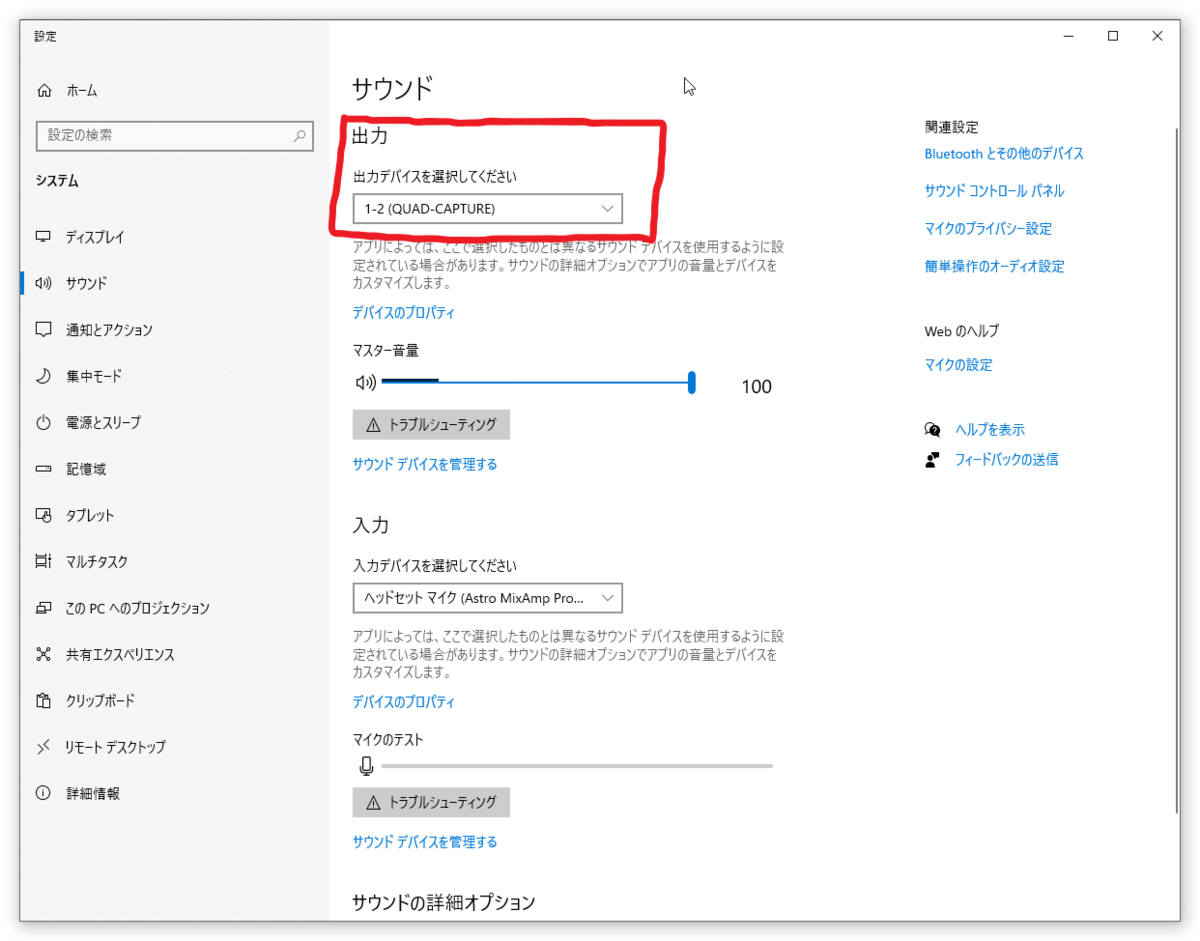

▼ヘッドセットのマイク機能を使う場合は青枠の入力項目の入力デバイスをAstro MixAmp Pro Voiceに変更します。


▼最後にインジケーター横のヘッドセットポートに3.5mm対応のヘッドホン(イヤホン)またはヘッドセットを接続します。


以上でパソコンとの接続は終了です。
ケーブルを繋いで設定を少しいじるだけなのでそこまで難しくはないと思います。
本機の使い方

左の大きなツマミがマスターボリュームとなっていて音量調整ができます。
右の小さなツマミはGAME側に回すとゲーム音を大きくしVOICE側に回すとボイスチャットの音を大きくしてくれます。
基本は中央のバランスでいいと思いますが、ボイスチャットで話しながらゲームをしている時に"もう少しゲーム音上げたいなぁ"とか"もう少しチャット音上げたいなぁ"という時は簡単に音量調整できます。
DOLBY AUDIOボタンでパススルーとバーチャルサラウンド(ステレオタイプの物を擬似的にサラウンド化できる機能)を切り替えられますが人によって好き嫌いが分かれる機能なので好みで使い分けましょう。
僕はFPSはパススルー、臨場感が欲しいゲームではサラウンド化と使い分けています。
EQ(イコライザー)モード切り替えボタンでEQのプリセットをワンタッチで変更できます。
ゲームをやる時はこのEQ設定で音楽や動画を楽しむ時はこのEQ設定と簡単に切り替えられるので便利です。
また、専用ソフトを使えば自分で細かくEQの調整ができますのでぜひ専用ソフトのインストールをおすすめします。
専用ソフトについて
専用ソフトを使うことでEQ設定を細かく調整することができます。
astro 公式サイト MixAmp Pro TR 製品ページ(ページ内下に専用ソフトがあります)
https://www.astrogaming.com/ja-jp/products/mixamps/mixamp-tr-gen-4.939-001727.html#tech-specs
▼インストールが完了したらソフトを起動します。

デフォルトではASTRO・BALANCE・NATURAL BASE・TOURNAMENTの4つのプリセットで設定されています。
▼変更したいEQのプリセットを選択し右下の詳細設定をクリックすると変更ができます。



上から、周波数・レベル・帯域幅とそれぞれ細かく調整ができるのですが…
どう設定したらいいのかわからない!というのが本音です。
数値を変えるだけなのでやること自体は難しくはないのですが、
知識がないとどういじっていいのかわからず音が変になってしまったりするので「mixamp イコライザー」と検索するとおすすめのEQ設定を紹介している方がたくさんいますのでそれらを参考に設定してみましょう。
▼適当にですが試しに設定してみます。


数値を変えるとパラメーターなどが赤くなると思います。
▼画面を閉じて保存しておくことでプリセットとしてライブラリーに登録されます。


ライブラリーに登録しておくことで簡単に設定を呼び出すことができます。
▼最後に"デバイスに同期"をクリックして設定を適用させましょう。



これで変更が適用されました。
プリセットは4つまでしか登録できませんがライブラリーには何個も保存ができるので気になるEQ設定があれば追加しておくといいと思います。
EQは好きな順番で登録もできるので時間をかけてお気に入りの設定を探してみると楽しいかもしれません。
実際に使ってみて・まとめ

いろんな方のブログやYoutuberのレビューで好評を得ていたのですごく気になっていました。
まだ、使い始めて数時間ですがシンプルで使いやすくそれでいてEQは細かく調整ができると優秀すぎます。
コンパクトで置き場所に困ることなくだけれど存在感はある見た目もいいです。
パソコンだけでなくゲーム機にも対応しているのでありがたいですね。
肝心の音ですが、使用しているヘッドセットなどによって聞こえ方が変わってくると思うので一概には言えませんが
EQを上手く使えば直刺しの時に比べて足音が聞こえやすくなったり臨場感のある音にすることができます。
数時間ほどAPEXをEQを調整してやってみたところ足音がすごく聞きとりやすくなりました。
直刺しの時も聞こえてはいましたがMixAmpを使うことでさらに強調されたのではないかなと思います。
今後、何日か使ってみて気づいた点やヘッドセットを変更した時の違いなどがあればレビューしたいと思います。
パソコンやゲーム機でFPSをプレイする方、足音やもっと臨場感が欲しいという方にはとてもおすすめですので気になる方はぜひチェックしてみてくださいね!
以上、買い物男子のだいすけでしたー(^^)
